Google's YouTube-app is goed en wel voor het kijken naar Superman-hulpverlener Sandra Bullock, vliegtuigpassagier belt naar 'Circle of Life' en dergelijke. Maar wat als u uw favoriete clips wilt bekijken wanneer er geen internet is (zoals bijvoorbeeld in een vliegtuig)?
Bovendien kan het streamen van veel YouTube snel door je maandelijkse toewijzing van gegevens heen kauwen. Dit betekent dat je, tenzij je verbonden bent met wifi, waarschijnlijk de neiging moet weerstaan om je favoriete "Nashville" -lied voor de biljoenste keer te zien.
De oplossing voor beide problemen: Download YouTube-clips voor offline weergave. De YouTube-app van Google staat dit niet toe (tenzij je een YouTube Red-abonnement hebt), maar er is ten minste één iOS-app. U kunt als volgt YouTube-clips opslaan op uw iPhone.
Update 24 maart 2016: de iTube-app die eerder in deze post is vermeld, is niet langer beschikbaar, en hetzelfde geldt voor de meeste andere apps die YouTube-downloads beloven. Gelukkig zijn er talloze desktop- en zelfs web-apps die video's kunnen opslaan voor offline weergave, maar het overbrengen naar je telefoon of tablet is een heel gedoe. De onderstaande stappen laten u die extra inspanning omzeilen.
Stap 1: Installeer Readdle's Documents 5 voor iOS. Wacht wat? Een PDF-viewer? Blijf bij mij.
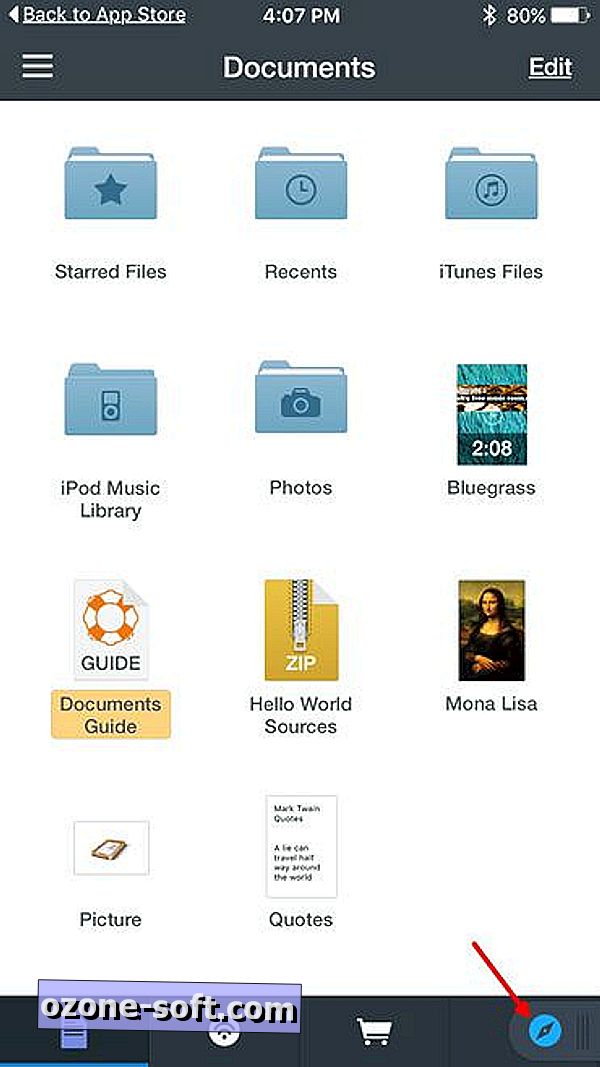
Stap 2: Voer de app uit, tik op het blauwe kompaspictogram in de rechterbenedenhoek, typ savefromnet in de adresbalk en tik op Start .
Stap 3: Tik op het eerste item in de zoekresultaten: "De snelste gratis YouTube Downloader - Savefrom.net."
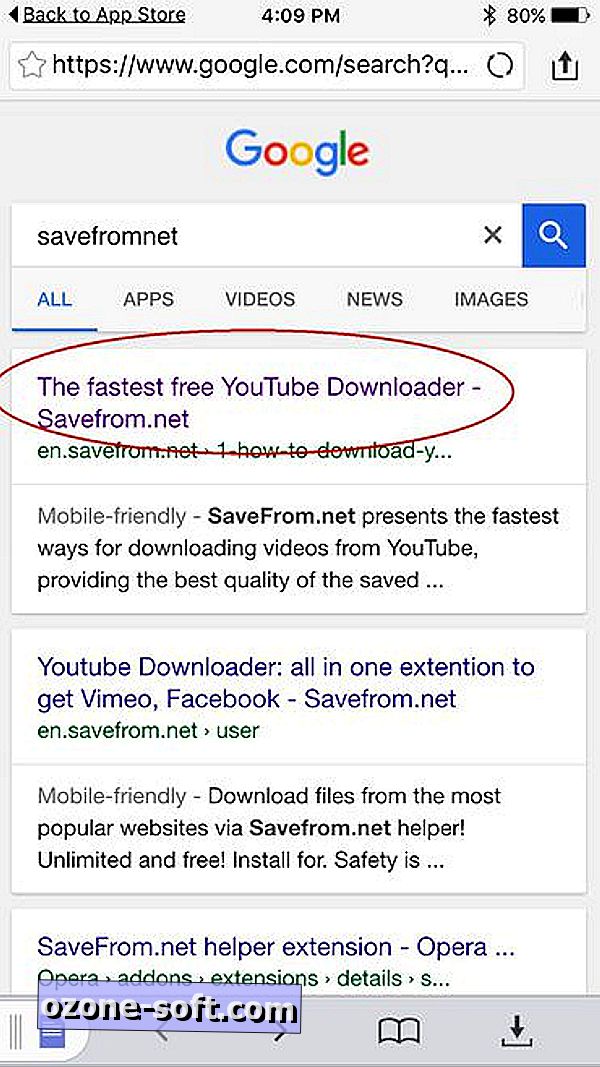
Stap 4: Nu heb je de URL nodig van de video die je wilt opslaan. Ervan uitgaande dat u zich al in de YouTube-app bevond toen u de betreffende video vond, keer dan terug naar die app, tik op het pictogram Delen en kies vervolgens Koppeling kopiëren . Keer terug naar Documents 5 en plak deze in het URL-veld. (Je kopieert ook een YouTube-URL van een zoekopdracht op internet of een andere bron.) Tik op de blauwe pijl om verder te gaan.
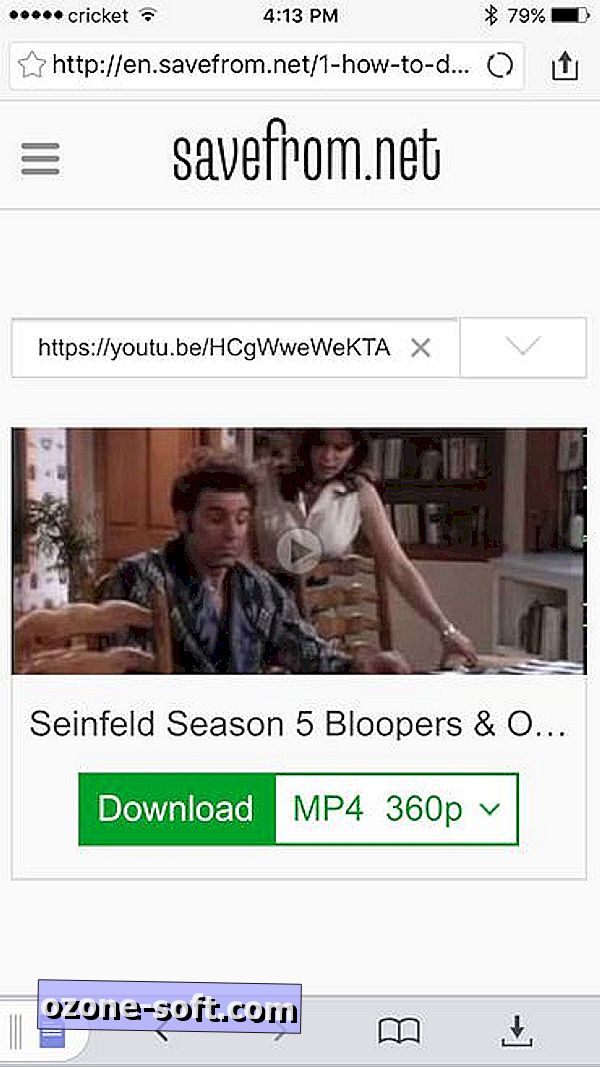
Stap 5: Nu zou je een miniatuur van de video moeten zien gevolgd door een groene downloadknop. Tik erop en volg de aanwijzingen om het opslaan te voltooien.
Stap 6: Tik in de rechterbenedenhoek van het scherm op het pictogram Downloads. Presto! Daar is je bestand. U kunt het bekijken vanuit Documenten 5 of verplaatsen naar de Filmrol. Als je dat wilt doen, is het een beetje lastig: houd het pictogram voor de gedownloade video ingedrukt en sleep het naar de linkerbovenhoek (waar staat 'Sleep hierheen'). Blijf ingedrukt totdat het beeld naar een scherm met mappen gaat. Sleep het pictogram naar Foto's en laat los.
En dat is het!












Laat Een Reactie Achter